Menetelmät sen sammuttamiseksi eivät toimi. He vain poistavat alleviivauksen kirjainten alta.
Ota käyttöön tai poista käytöstä alleviivauksen pikanäppäimet Windows 10:ssä
Sekalaista / / November 28, 2021
Ota käyttöön tai poista käytöstä alleviivauksen pikanäppäimet Windows 10:ssä: Pääsynäppäin on alleviivattu merkki valikkokohdassa, jonka avulla pääset valikon kohtiin painamalla tiettyä näppäimistön näppäintä. Pääsyavaimella käyttäjä voi "napsauttaa" painiketta painamalla ALT-näppäintä yhdessä ennalta määritetyn käyttöavaimen kanssa. Käytä sen jälkeen TAB-näppäintä tai nuolinäppäimiä valikossa liikkumiseen ja paina sen valikkokohdan alleviivattua kirjainta, jonka haluat avata. Joten tuhlaamatta aikaa katsotaan kuinka ottaa käyttöön tai poistaa käytöstä alleviivauksen pikanäppäimet Windows 10:ssä alla olevan oppaan avulla.
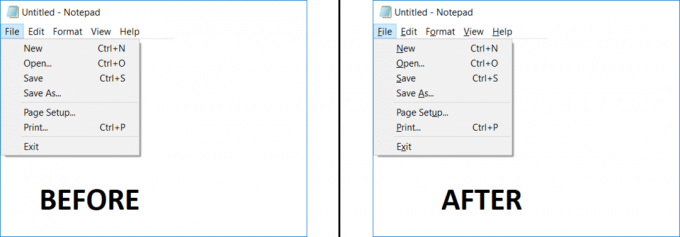
Sisällys
- Ota käyttöön tai poista käytöstä alleviivauksen pikanäppäimet Windows 10:ssä
- Tapa 1: Ota käyttöön tai poista käytöstä alleviivauksen pikanäppäimet asetusten avulla
- Tapa 2: Ota käyttöön tai poista käytöstä alleviivauksen pikanäppäimet ohjauspaneelin avulla
- Tapa 3: Ota käyttöön tai poista käytöstä alleviivauksen pikanäppäimet rekisterin avulla
Ota käyttöön tai poista käytöstä alleviivauksen pikanäppäimet Windows 10:ssä
Varmista luo palautuspiste vain siltä varalta, että jokin menee pieleen.
Tapa 1: Ota käyttöön tai poista käytöstä alleviivauksen pikanäppäimet asetusten avulla
1. Paina Windows Key + I avataksesi Asetukset ja napsauta sitten Helppokäyttöisyys.

2. Valitse vasemmasta valikosta Näppäimistö.
3. Nyt osiossa "Muuta pikanäppäinten toimintaa" Varmista ota käyttöön kytkin ""Alleviivaa pääsynäppäimet, kun ne ovat saatavilla“
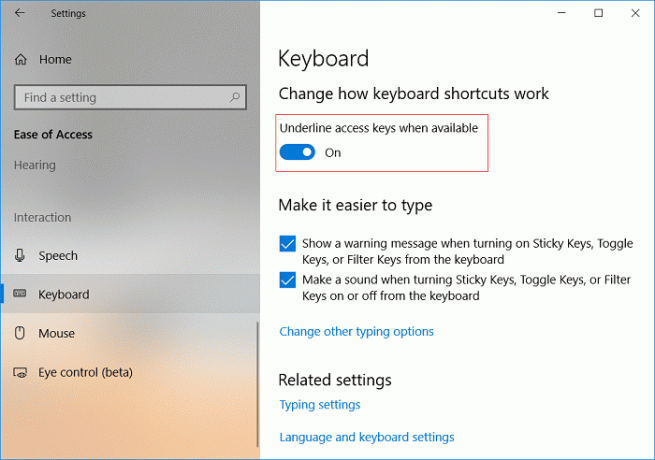
4.Käynnistä tietokoneesi uudelleen tallentaaksesi muutokset.
Tapa 2: Ota käyttöön tai poista käytöstä alleviivauksen pikanäppäimet ohjauspaneelin avulla
1. Paina Windows Key + Q avataksesi Haku ja kirjoita ohjata ja klikkaa Ohjauspaneeli hakutuloksista.

2. Napsauta Ohjauspaneelissa Helppokäyttöisyys.

3. Napsauta uudelleen Helppokäyttökeskus ja napsauta sitten "Tee näppäimistöstä helpompi käyttää“.

4. Vieritä alas Tee näppäimistön käytön helpottaminen -osioon valintamerkki "Alleviivaa pikanäppäimet ja käyttönäppäimet“.
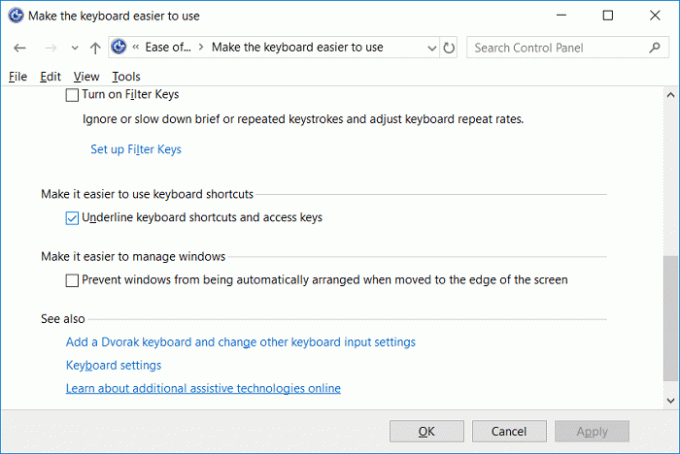
5. Napsauta Käytä ja sitten OK.
6. Tallenna muutokset käynnistämällä tietokoneesi uudelleen.
Tapa 3: Ota käyttöön tai poista käytöstä alleviivauksen pikanäppäimet rekisterin avulla
1.Paina Windows Key + R ja kirjoita regedit ja paina Enter avataksesi rekisterieditorin.

2.Siirry seuraavaan rekisteriavaimeen:
HKEY_CURRENT_USER\Control Panel\Accessibility\Keyboard Preference
3. Jos haluat Ota käyttöön alleviivauksen pikanäppäimet sitten kaksoisnapsauta Päällä ja muuta sen arvoksi 1.
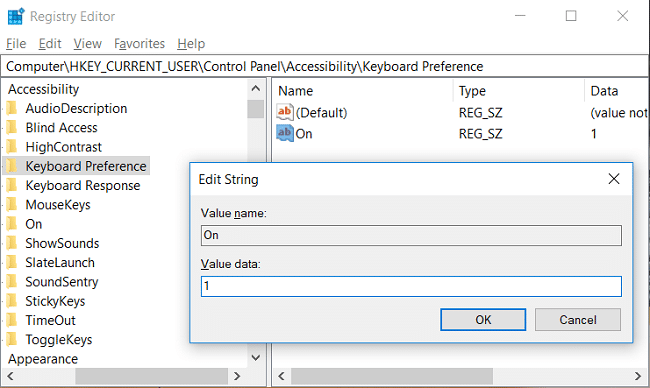
4. Samoin, jos haluat Poista käytöstä alleviivauksen pikanäppäimet muuta sitten arvoa Kohta 0.
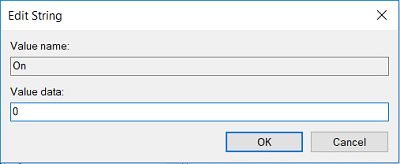
5. Sulje rekisterieditori napsauttamalla OK.
6. Tallenna muutokset käynnistämällä tietokoneesi uudelleen.
Suositus:
- Muuta Käynnistä-valikon, Tehtäväpalkin, Toimintokeskuksen ja Otsikkopalkin väriä Windows 10:ssä
- Korjaa Windowsin aikapalvelu, joka ei toimi
- Ota salasanan vanheneminen käyttöön tai poista se käytöstä Windows 10:ssä
- Muuta salasanan enimmäis- ja vähimmäisikä Windows 10:ssä
Sen olet onnistuneesti oppinut Kuinka ottaa käyttöön tai poistaa käytöstä alleviivauksen pikanäppäimet Windows 10:ssä mutta jos sinulla on vielä kysyttävää tästä artikkelista, kysy heiltä kommenttiosiossa.
- pettynytVastaa
- Muhammad
onko minulla mitään tapaa muuttaa tätä? älä kytke päälle tai sammuta! Haluan vaihtaa alleviivauksen ja sen pitäisi olla valitsemani kirjaimen alla!
onko tämä mahdollista?Vastaa



